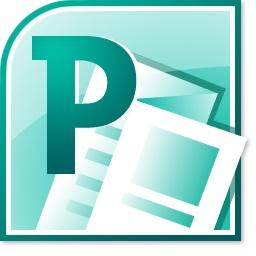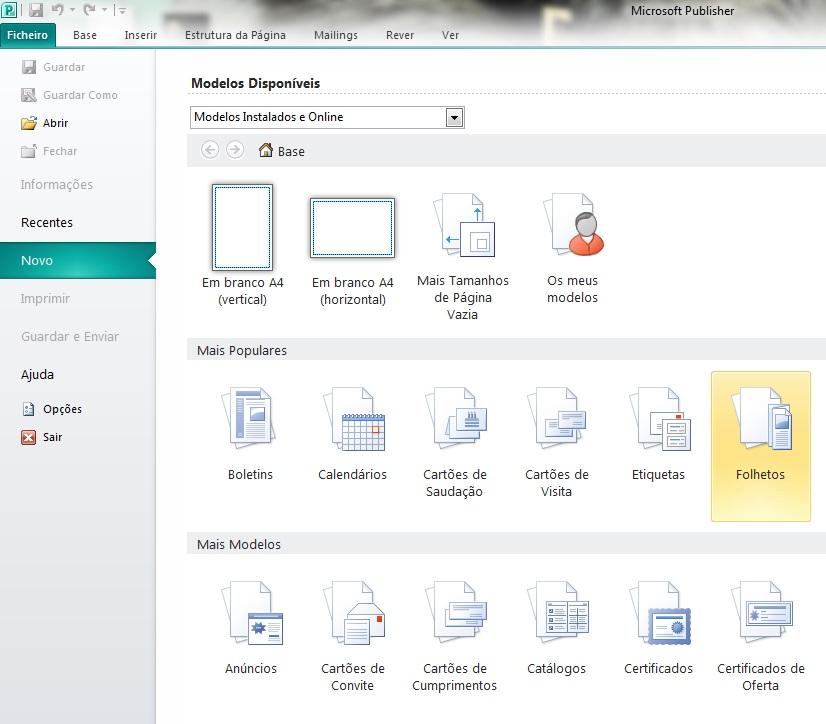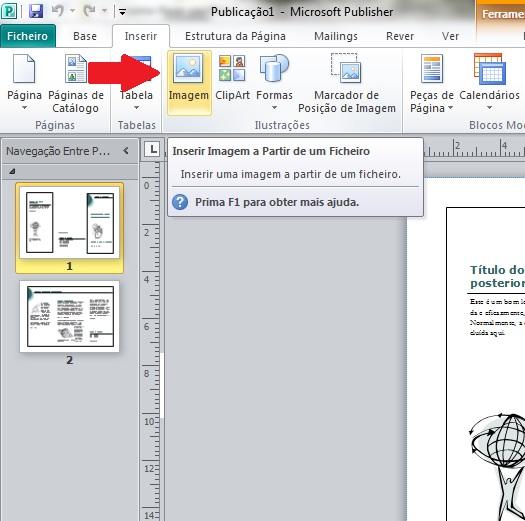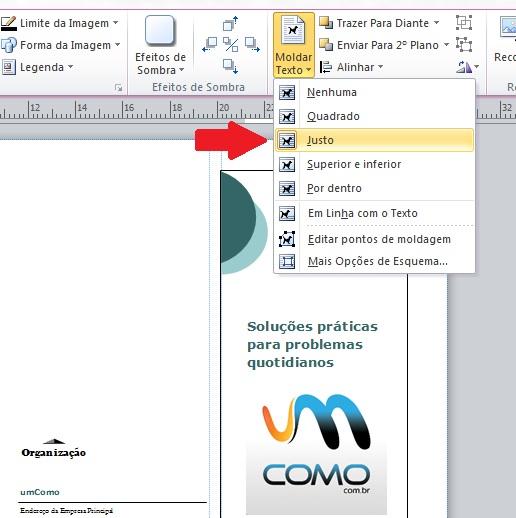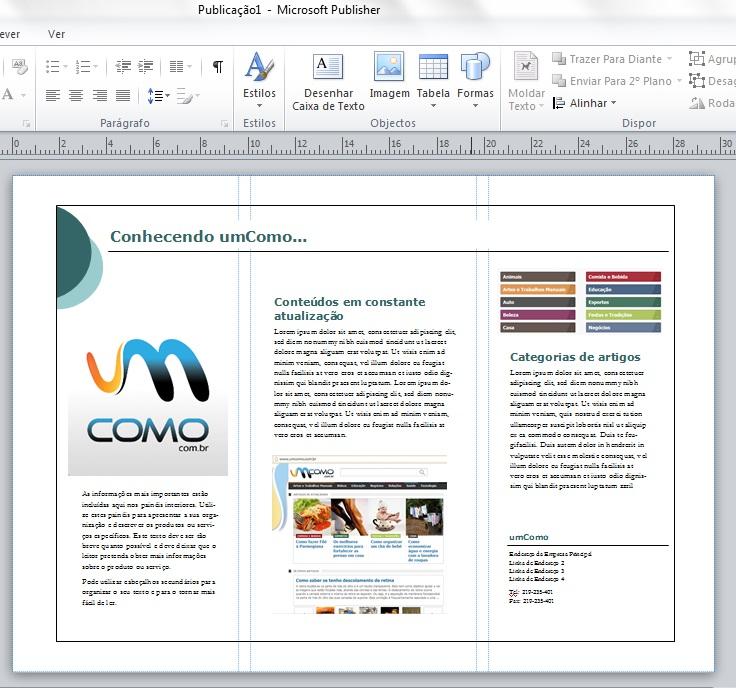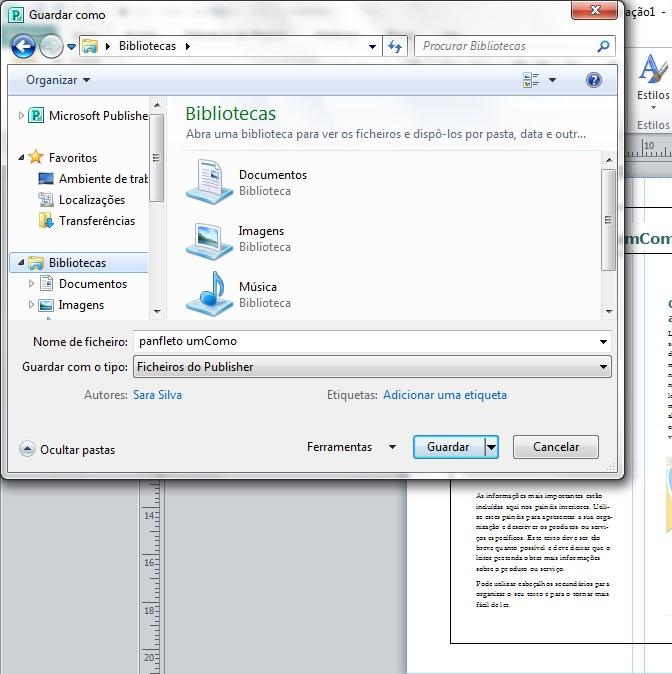Como fazer panfletos com o Publisher

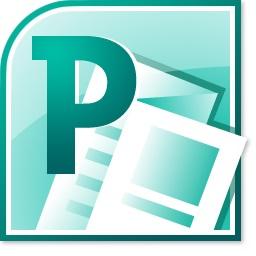
Além de ser possível e fácil fazer panfletos com o Word, alguns utilizadores podem preferir usar um outro programa do Microsoft Office: o Publisher. Este é o mais indicado para a criação de documentos alternativos e direcionados para o negócio, como cartões de visita, certificados, currículos, formulário comerciais, etc. De entre todos esses modelos de documentos, encontram-se também os panfletos, ligeiramente diferentes do que aparecem o Word. Para aprender como fazer panfletos com o Publisher, continue lendo este artigo de umComo.com.br.
Vai precisar de:
- Computador
- Microsoft Office com Publisher
Passos a seguir:
Em primeiro lugar abra o Publisher. Assim que o fizer ele irá apresentar as várias opções de documentos que são possíveis criar. Escolha "Folhetos" e selecione o modelo que mais lhe agradar ou o que mais se assemelha ao que pretende criar. Na barra lateral direita poderá alterar o esquema de cores e os tipos de letra e, para finalizar, clique no botão "Criar", em baixo.

O modelo predefinido está agora pronto a ser configurado. Para alterar o texto, simplesmente clique sobre ele, apague-o o escreva o seu. Para substituir as imagens, elimine as existentes e importe as suas clicando na aba "Inserir" e, depois, em "Imagem". Redimensione-a e coloque-a no lugar correspondente.
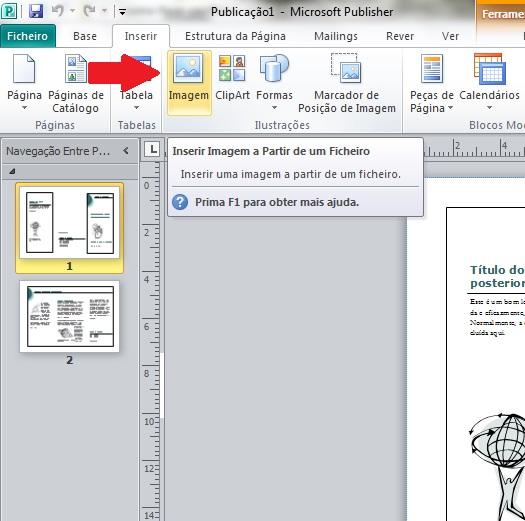
Poderá acontecer não conseguir mover livremente a imagem que acabou de importar. Para resolver isso, clique na imagem e, depois, na aba "Formatar", que já estará aberta, clique em "Moldar texto" e, de seguida, em "Justo". Certifique-se de que respeita os espaços definidos para o texto e para as imagens, de forma a não interferir com a estrutura do panfleto.
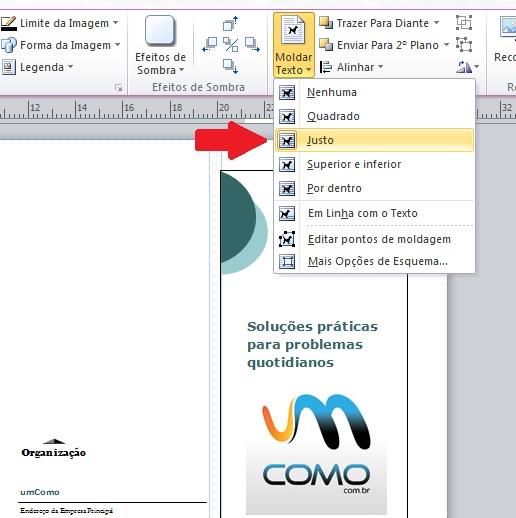
Altere todo o conteúdo predefinido presente no panfleto (texto e imagens) sem esquecer a segunda página, que irá corresponder à parte interna do panfleto. Se não tiver conteúdo suficiente para preencher todos os campos, não se preocupe, simplesmente aumente o tamanho da letra ou ocupe-o com mais imagens. O importante é não deixar o texto nem as imagens predefinidas do modelo, pois isso dará um ar amador ao seu panfleto.
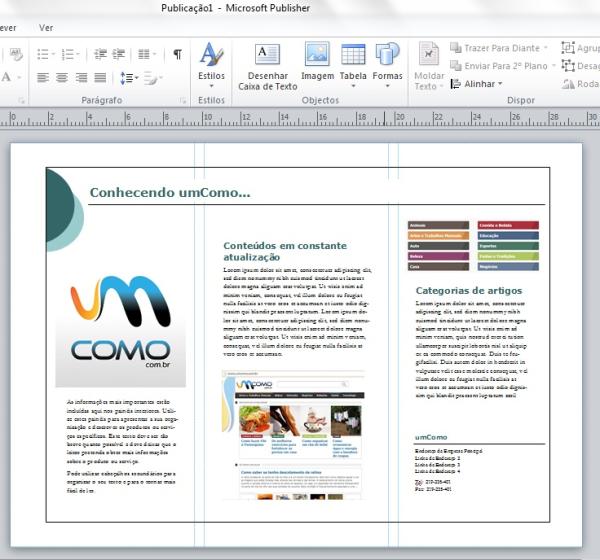
Dê uma olhada em todo o seu panfleto de forma a concluir se está pronto para ser guardado e, mais tarde, impresso. Se sim, simplesmente clique em na aba superior esquerda que diz "Ficheiro", depois em "Guardar Como" e escolha o local de armazenamento e nome do ficheiro. Clique em guardar e está pronto!
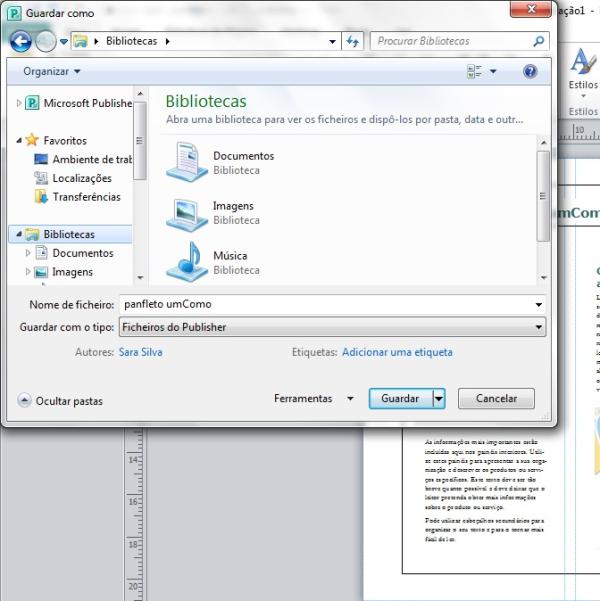
Se pretende ler mais artigos parecidos a Como fazer panfletos com o Publisher, recomendamos que entre na nossa categoria de Software.
Conselhos
- Alguns computadores com o Microsoft Office poderão não ter o programa Publisher. Nesse caso sugerimos que crie os panfletos no Word.